excel如何批量新建工作表
1、打开Excel工作簿,在要插入多个Excel工作表的工作簿中,先把要建表的工作表名称给罗列成一列,记得要给列增加一个“列标题”;

2、鼠标点击刚起的工作表名列中的任意单元格,在菜单栏“插入”的工具栏中找到“数据透视表”点击,在弹出的“创建数据透视表”的对话框中,可以看到表名称已被选择为“创建数据透视表”的区域,在“选择放置数据透视表的位置”中选择“现有工作表”,点击选择“位置”按钮,选择任意的位置后确定;
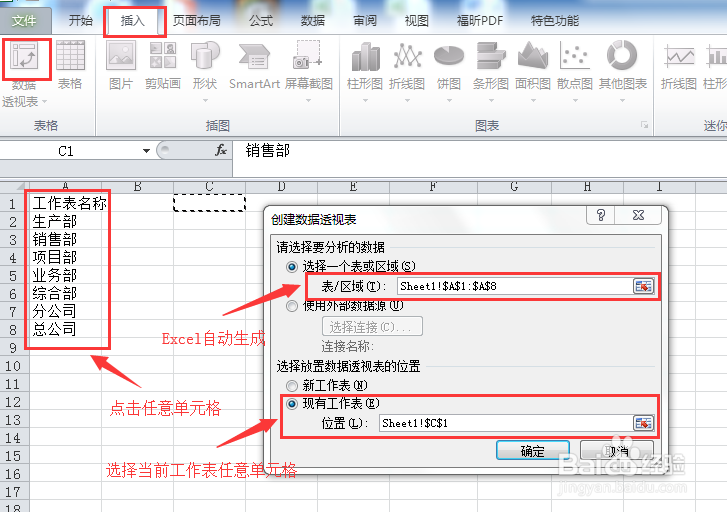
3、这时透视表已建好,在“选择要添加到报表的字段”中将“工作表名称”拖到“报表筛选”列表矿中;

4、 可以看到“工作表名称”添加到“筛选”中,点击这一单元格,这时菜单栏里多出了“数据透视表工具”,点击其中的“选项”菜单,在工具栏里点击“选项”的下拉菜单,选择里面的“显示报表筛选页”;

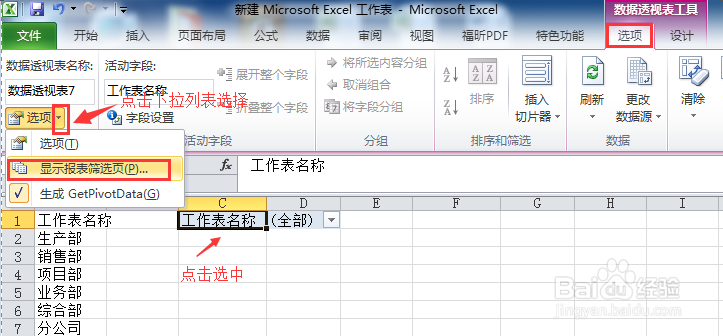
5、可以看到excel自动批量生成了带刚才输入列数据为名称的工作表,但表里还保留了一些透视标的数据,接下来我们要批量给删除掉;
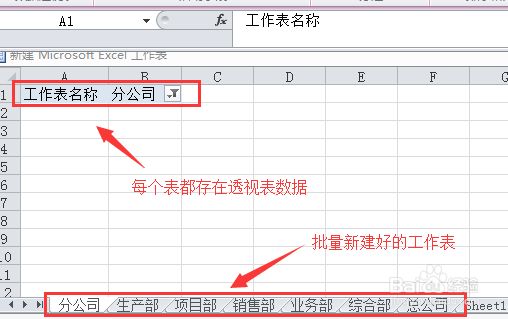
6、点击生成的第一个工作表,按键盘的“Shift”键点击最后一个工作表,这时将全部表给选中,我们对一表操作也就相当与对所有表进行操作,然后把刚才的数据进行删除;

7、 你会发现选中数据后右键鼠标的删除按钮是不可操作的,你要到“开始”工具栏中找到“清除”按钮,选择“全部清除”,至此,所有工作表的内容都给清除掉了,完成了批量新建工作表的目的。
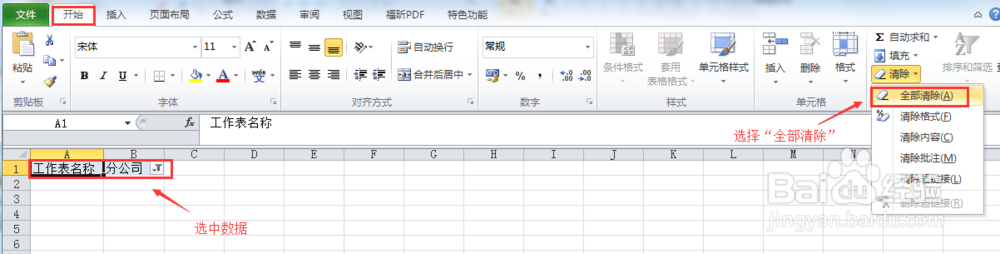
声明:本网站引用、摘录或转载内容仅供网站访问者交流或参考,不代表本站立场,如存在版权或非法内容,请联系站长删除,联系邮箱:site.kefu@qq.com。
阅读量:74
阅读量:189
阅读量:67
阅读量:74
阅读量:66